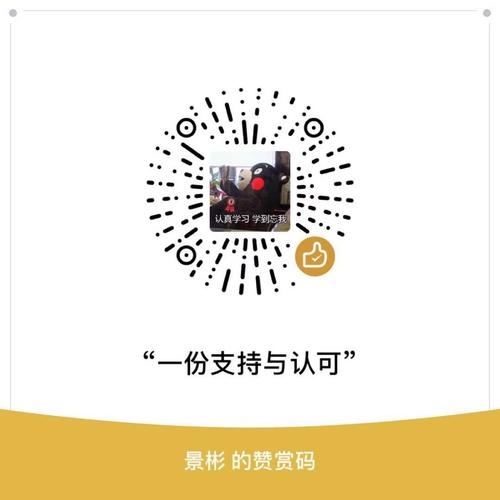- 与JS交互
- 拨打电话、发送短信、发送邮件
- 上传图片(版本兼容)
- 进度条设置
- 字体大小设置
- 返回网页上一层、显示网页标题
- 全屏播放网络视频

文章说明
WebView的使用已经是老生常谈了,看到很多文章说了用法,但我很少看到全的或者是项目中可以直接使用的,都是看了很多后,自己把功能都集合在一起。这里是一份比较全面的WebView项目应用篇,其中已经解决了应用时出现的很多bug,希望能对大家有帮助。
项目地址
内容详细介绍
电话短信邮件

给WebView设置WebViewClient:
|
|
其中MyWebViewClient内容:
|
|
因为有很多配置,这里把各个功能模块通过接口IWebPageView分离了出来,这样逻辑更清晰。
与JS交互
相信大家已经看到了上面”—-点击了图片”的Toast,这里需要先给WebView设置JavascriptInterface:webView.addJavascriptInterface(new ImageClickInterface(this), "injectedObject");
其中ImageClickInterface相关代码:
|
|
加入监听:
我们来看一下网页对应的源码:
大家可能觉得有点怪异..因为这是保存的本地网页,如是线上的话,是这样:
这里传递过去的是一个图片url的值,没有的属性传过去的则是null。这样我们就可以对其进行具体的操作了。
字体大小设置
|
|
其中
100为默认缩放比,通过设置缩放比来控制字体大小。
上传图片(版本兼容) & 全屏播放网络视频 & 显示网页标题
这里因为篇幅原因,里面的代码很多,就不贴出来了,大家可以点击MyWebChromeClient.java,查看具体代码。

返回网页上一层
返回网页上一层及退出全屏等操作:
进度条设置
这里用的是先加载到90%再加载到100%, 具体为什么相信大家都懂吧…
|
|
再加载到100%:
推荐阅读
如很多细节不知缘由的查看这里
- https://developer.android.com/reference/android/webkit/WebSettings.html
- http://www.jianshu.com/p/32d48ca7d0e0
- http://www.apkfuns.com/android-webview%E4%B8%8Ejavascript%E4%BA%A4%E4%BA%92.html
所遇问题
- WebView加载网页不显示图片解决办法
- webview: 视频全屏播放按返回页面被放大的问题
- Failed to init browser shader disk cache.
- EGL_BAD_DISPLAY
- Unknown frame routing id: 3
- 找不到assets目录下资源:注意assets在哪层文件夹下!与AndroidManifest.xml同级
- 视频播放宽度比webview设置的宽度大,超过屏幕:设置ws.setLoadWithOverviewMode(false);
- onDestroy时的清除资源操作
End
最后再附一遍项目地址😆:WebViewStudy